HTML固定页脚实现方法全解析
还在为HTML页脚无法固定在页面底部而烦恼吗?本文将**详解HTML固定页脚的方法**,助你轻松解决难题!我们重点推荐使用Flexbox和CSS Grid布局,这两种方法能够完美适应内容高度,确保页脚在内容较少时位于视口底部,内容较多时紧随其后。通过设置`display:flex`和`grid-template-rows`,让页脚自然“沉”到底部,告别页脚上浮的尴尬。同时,我们也会介绍`position:fixed`在特殊情况下的应用,但需注意其覆盖内容的问题。选择最适合你的方案,让你的网站页脚始终稳固!
要让HTML页脚始终保持在页面底部,推荐使用Flexbox或CSS Grid布局。1. 使用Flexbox:将html和body设置为高度100%,display:flex并flex-direction:column,main设置flex:1以占据剩余空间,从而将footer推至底部;2. 使用CSS Grid:body设置display:grid和grid-template-rows:auto 1fr auto,header、main、footer分别对应三行,main的1fr自动填充中间空间;3. position:fixed仅适用于页脚需始终可见的特殊情况,但会覆盖内容,需配合z-index和底部padding使用。上述方法中Flexbox和Grid能自适应内容高度,确保页脚在内容少时位于视口底、内容多时紧随其后,是更优雅可靠的解决方案。
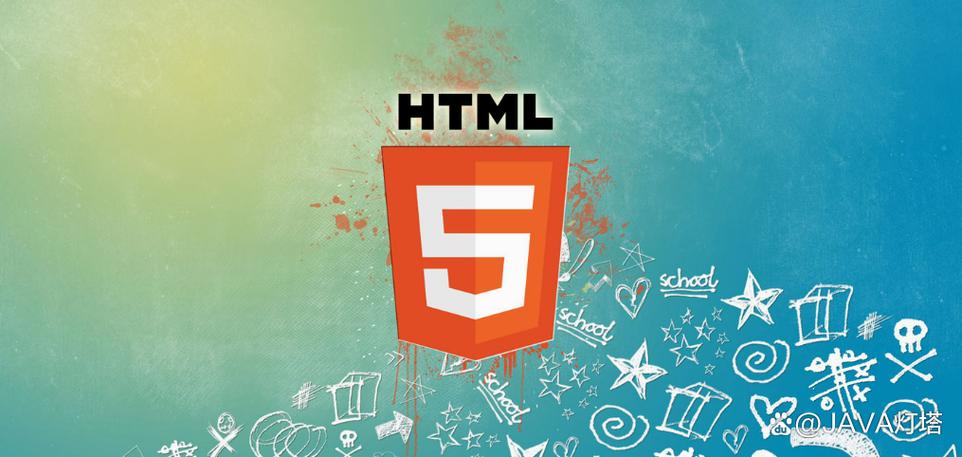
让HTML页脚始终保持在页面底部,即使内容不足以撑满整个视口,通常可以通过CSS的布局技术来实现。这主要涉及两种情况:一是页脚固定在视口底部(fixed),二是页脚在内容结束后紧贴页面底部(sticky或通过Flexbox/Grid布局)。最常用且推荐的方式是使用Flexbox或CSS Grid来构建整体页面布局,确保页脚自然地“沉”到底部。
要让页脚稳稳地待在页面底部,我个人最推荐也觉得最靠谱的方案是采用CSS Flexbox或CSS Grid布局。它们能优雅地处理内容不足以撑满屏幕时页脚上浮的问题,也能在内容溢出时让页脚自然地跟随内容。
方法一:使用Flexbox布局 (最推荐)
这种方法的核心思想是将(或一个主容器)设置为Flex容器,并让主要内容区域占据剩余空间,从而将页脚推到底部。
<!DOCTYPE html>
<html lang="zh-CN">
<head>
<meta charset="UTF-8">
<meta name="viewport" content="width=device-width, initial-scale=1.0">
<title>固定页脚示例 - Flexbox</title>
<style>
html, body {
height: 100%; /* 确保html和body占据整个视口高度 */
margin: 0;
padding: 0;
display: flex; /* 将body设置为flex容器 */
flex-direction: column; /* 垂直方向排列子元素 */
}
header {
background-color: #f0f0f0;
padding: 20px;
text-align: center;
}
main {
flex: 1; /* 让main元素占据所有可用空间,从而将页脚推到底部 */
padding: 20px;
/* 模拟内容,如果内容很少,页脚也会在底部 */
}
footer {
background-color: #333;
color: white;
padding: 20px;
text-align: center;
}
</style>
</head>
<body>
<header>
<h1>网站头部</h1>
</header>
<main>
<p>这是主要内容区域。如果内容很少,页脚也会固定在底部。</p>
<!-- 可以添加更多内容来测试滚动 -->
<!-- <p>Lorem ipsum dolor sit amet, consectetur adipiscing elit. Sed do eiusmod tempor incididunt ut labore et dolore magna aliqua. Ut enim ad minim veniam, quis nostrud exercitation ullamco laboris nisi ut aliquip ex ea commodo consequat. Duis aute irure dolor in reprehenderit in voluptate velit esse cillum dolore eu fugiat nulla pariatur. Excepteur sint occaecat cupidatat non proident, sunt in culpa qui officia deserunt mollit anim id est laborum.</p> -->
</main>
<footer>
<p>© 2023 我的网站. 版权所有.</p>
</footer>
</body>
</html>方法二:使用CSS Grid布局 Grid布局提供了一种更强大的二维布局能力,同样能轻松实现页脚固定。
<!DOCTYPE html>
<html lang="zh-CN">
<head>
<meta charset="UTF-8">
<meta name="viewport" content="width=device-width, initial-scale=1.0">
<title>固定页脚示例 - Grid</title>
<style>
html, body {
height: 100%;
margin: 0;
padding: 0;
}
body {
display: grid; /* 将body设置为grid容器 */
grid-template-rows: auto 1fr auto; /* 定义三行:头部(auto)、内容(占满剩余空间1fr)、页脚(auto) */
min-height: 100vh; /* 确保body至少占满整个视口高度 */
}
header {
background-color: #f0f0f0;
padding: 20px;
text-align: center;
grid-row: 1; /* 头部在第一行 */
}
main {
padding: 20px;
grid-row: 2; /* 主要内容在第二行,1fr使其占据剩余空间 */
}
footer {
background-color: #333;
color: white;
padding: 20px;
text-align: center;
grid-row: 3; /* 页脚在第三行 */
}
</style>
</head>
<body>
<header>
<h1>网站头部</h1>
</header>
<main>
<p>这是主要内容区域。即使内容很少,页脚也会固定在底部。</p>
</main>
<footer>
<p>© 2023 另一个网站. 版权所有.</p>
</footer>
</body>
</html>方法三:使用position: fixed (特殊情况)
这种方法会将页脚从文档流中移除,并固定在视口底部。它适用于页脚需要始终可见,不随页面滚动的情况。但需要注意,它会覆盖页面内容,且不适合内容溢出时页脚仍在最底部的情况。我个人觉得这种方式用得少,因为大多数时候我们希望页脚在内容之后,而不是浮在内容之上。但如果你真的需要一个“粘在屏幕底部的页脚”,这确实是它的归宿。
footer {
position: fixed; /* 固定定位 */
bottom: 0; /* 距离视口底部0 */
left: 0; /* 距离视口左侧0 */
width: 100%; /* 宽度占满 */
background-color: #333;
color: white;
padding: 20px;
text-align: center;
z-index: 1000; /* 确保在其他内容之上 */
}
/* 重要的是,你需要为body或内容区域底部留出空间,防止内容被终于介绍完啦!小伙伴们,这篇关于《HTML固定页脚实现方法全解析》的介绍应该让你收获多多了吧!欢迎大家收藏或分享给更多需要学习的朋友吧~golang学习网公众号也会发布文章相关知识,快来关注吧!
 小鹏P7律动黄亮相,延续超闪绿设计风格
小鹏P7律动黄亮相,延续超闪绿设计风格
- 上一篇
- 小鹏P7律动黄亮相,延续超闪绿设计风格

- 下一篇
- 豆包AI导出高清视频步骤详解
-

- 文章 · 前端 | 21分钟前 |
- CSS调整字母间距方法详解
- 400浏览 收藏
-

- 文章 · 前端 | 22分钟前 | JavaScript 本地服务器 手机HTML脚本 文件协议 HTML运行工具
- 手机运行HTML脚本方法详解
- 371浏览 收藏
-

- 文章 · 前端 | 24分钟前 |
- NextAuth多租户认证与Cookie优化技巧
- 266浏览 收藏
-

- 文章 · 前端 | 31分钟前 |
- JavaScript常用工具函数推荐
- 461浏览 收藏
-

- 文章 · 前端 | 35分钟前 |
- HTML5运行方法全解析教程
- 235浏览 收藏
-

- 文章 · 前端 | 41分钟前 |
- 构造函数与类用法区别详解
- 364浏览 收藏
-

- 文章 · 前端 | 44分钟前 |
- CSS上下边距布局技巧与应用
- 270浏览 收藏
-

- 文章 · 前端 | 45分钟前 |
- CSSsticky定位与overflow实用技巧
- 372浏览 收藏
-

- 文章 · 前端 | 55分钟前 |
- Flexbox和column-count多列布局技巧
- 422浏览 收藏
-

- 前端进阶之JavaScript设计模式
- 设计模式是开发人员在软件开发过程中面临一般问题时的解决方案,代表了最佳的实践。本课程的主打内容包括JS常见设计模式以及具体应用场景,打造一站式知识长龙服务,适合有JS基础的同学学习。
- 543次学习
-

- GO语言核心编程课程
- 本课程采用真实案例,全面具体可落地,从理论到实践,一步一步将GO核心编程技术、编程思想、底层实现融会贯通,使学习者贴近时代脉搏,做IT互联网时代的弄潮儿。
- 516次学习
-

- 简单聊聊mysql8与网络通信
- 如有问题加微信:Le-studyg;在课程中,我们将首先介绍MySQL8的新特性,包括性能优化、安全增强、新数据类型等,帮助学生快速熟悉MySQL8的最新功能。接着,我们将深入解析MySQL的网络通信机制,包括协议、连接管理、数据传输等,让
- 500次学习
-

- JavaScript正则表达式基础与实战
- 在任何一门编程语言中,正则表达式,都是一项重要的知识,它提供了高效的字符串匹配与捕获机制,可以极大的简化程序设计。
- 487次学习
-

- 从零制作响应式网站—Grid布局
- 本系列教程将展示从零制作一个假想的网络科技公司官网,分为导航,轮播,关于我们,成功案例,服务流程,团队介绍,数据部分,公司动态,底部信息等内容区块。网站整体采用CSSGrid布局,支持响应式,有流畅过渡和展现动画。
- 485次学习
-

- ChatExcel酷表
- ChatExcel酷表是由北京大学团队打造的Excel聊天机器人,用自然语言操控表格,简化数据处理,告别繁琐操作,提升工作效率!适用于学生、上班族及政府人员。
- 3197次使用
-

- Any绘本
- 探索Any绘本(anypicturebook.com/zh),一款开源免费的AI绘本创作工具,基于Google Gemini与Flux AI模型,让您轻松创作个性化绘本。适用于家庭、教育、创作等多种场景,零门槛,高自由度,技术透明,本地可控。
- 3410次使用
-

- 可赞AI
- 可赞AI,AI驱动的办公可视化智能工具,助您轻松实现文本与可视化元素高效转化。无论是智能文档生成、多格式文本解析,还是一键生成专业图表、脑图、知识卡片,可赞AI都能让信息处理更清晰高效。覆盖数据汇报、会议纪要、内容营销等全场景,大幅提升办公效率,降低专业门槛,是您提升工作效率的得力助手。
- 3440次使用
-

- 星月写作
- 星月写作是国内首款聚焦中文网络小说创作的AI辅助工具,解决网文作者从构思到变现的全流程痛点。AI扫榜、专属模板、全链路适配,助力新人快速上手,资深作者效率倍增。
- 4548次使用
-

- MagicLight
- MagicLight.ai是全球首款叙事驱动型AI动画视频创作平台,专注于解决从故事想法到完整动画的全流程痛点。它通过自研AI模型,保障角色、风格、场景高度一致性,让零动画经验者也能高效产出专业级叙事内容。广泛适用于独立创作者、动画工作室、教育机构及企业营销,助您轻松实现创意落地与商业化。
- 3818次使用
-
- JavaScript函数定义及示例详解
- 2025-05-11 502浏览
-
- 优化用户界面体验的秘密武器:CSS开发项目经验大揭秘
- 2023-11-03 501浏览
-
- 使用微信小程序实现图片轮播特效
- 2023-11-21 501浏览
-
- 解析sessionStorage的存储能力与限制
- 2024-01-11 501浏览
-
- 探索冒泡活动对于团队合作的推动力
- 2024-01-13 501浏览






